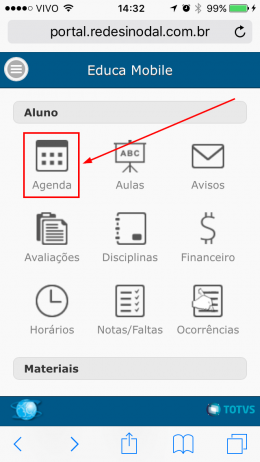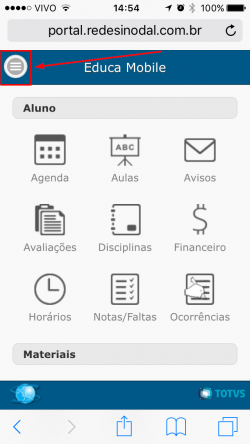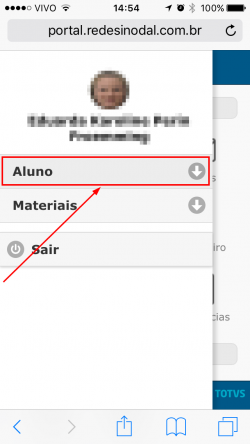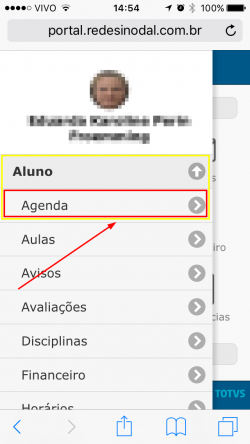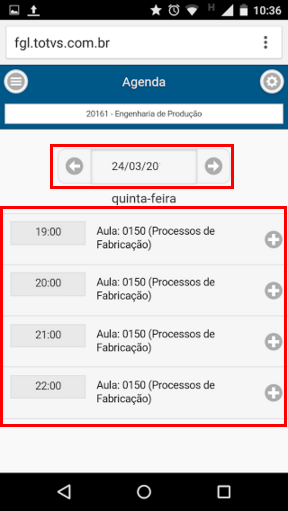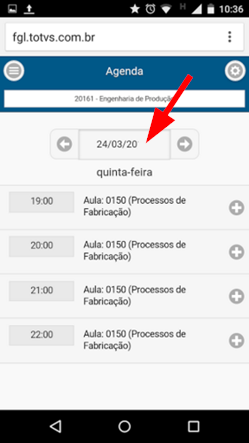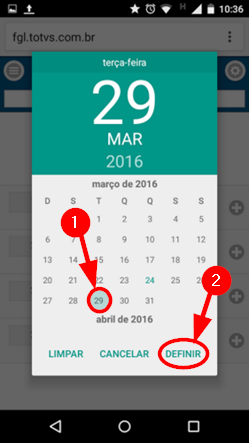Mudanças entre as edições de "Educa Mobile Aluno - Agenda"
Ir para navegação
Ir para pesquisar
(→Manual) |
|||
| Linha 8: | Linha 8: | ||
# Se estiver na tela inicial, clique no ícone '''[Agenda]''': <p>[[File:ClipCapIt-160905-155220.PNG|260px]]</p> | # Se estiver na tela inicial, clique no ícone '''[Agenda]''': <p>[[File:ClipCapIt-160905-155220.PNG|260px]]</p> | ||
| − | # Se não estiver na tela inicial, clique no botão de '''[lista]'''. Na lista do menu que abrir, clique em '''[Aluno]''' e em '''[Agenda]''': | + | # Se não estiver na tela inicial, clique no botão de '''[lista]'''. Na lista do menu que abrir, clique em '''[Aluno]''' e em '''[Agenda]''': <p>[[File:ClipCapIt-160905-155521.PNG|250px]] [[File:ClipCapIt-160905-155552.PNG|250px]] [[File:ClipCapIt-160905-155606.PNG|250px]]</p> |
| − | <p>[[File:ClipCapIt-160905-155521.PNG|250px]] [[File:ClipCapIt-160905-155552.PNG|250px]] [[File:ClipCapIt-160905-155606.PNG|250px]]</p> | ||
# Ao entrar na agenda, o menu irá lhe mostrar os eventos (aulas, avaliações, outros) previsto para a data de hoje: <p>[[File:ClipCapIt-160324-105026.PNG]]</p> | # Ao entrar na agenda, o menu irá lhe mostrar os eventos (aulas, avaliações, outros) previsto para a data de hoje: <p>[[File:ClipCapIt-160324-105026.PNG]]</p> | ||
Edição das 15h59min de 5 de setembro de 2016
- Esta página tem como objetivo ensinar a utilizar o menu Agenda disponível no Educa Mobile.
- Neste menu é possível visualizar as aulas, avaliações e eventos agendados para o aluno em cada data.
Vídeo aula
- Vídeo aula do processo: Ver vídeo
Manual
- Se não estiver na tela inicial, clique no botão de [lista]. Na lista do menu que abrir, clique em [Aluno] e em [Agenda]:
- Ao entrar na agenda, o menu irá lhe mostrar os eventos (aulas, avaliações, outros) previsto para a data de hoje:
- Se deseja visualizar os eventos de outra data, clique sobre a data:
- Em seguida, irá abrir um calendário, então, basta clicar sobre a data desejada e, em seguida, clique em [Definir]:
- Então, serão mostrados os eventos para a nova data: